TimeMachineEditor는 Apple의 Time Machine 백업에 대한 사용자 정의 및 예약 옵션을 허용하는 Mac 사용자에게 유용한 유틸리티입니다. 그러나 꼭 필요한 상황이 발생할 수 있습니다. TimeMachineEditor Mac 제거. 대체 솔루션을 찾았거나 단순히 해당 기능이 더 이상 필요하지 않은 경우 응용 프로그램을 적절하게 제거하면 깨끗하고 최적화된 시스템이 보장됩니다.
이 기사에서는 Mac에서 TimeMachineEditor를 제거하는 단계별 가이드를 제공합니다. 귀하의 필요에 가장 적합한 접근 방식을 찾을 수 있도록 수동 제거부터 자동화된 도구까지 다양한 방법을 다룰 것입니다. 이 지침을 따르면 쉽고 효율적으로 귀중한 리소스를 확보하려면 앱을 제거하세요. 시스템 성능을 간소화합니다.
내용 : 1부. 내 Mac의 TimeMachineEditor는 무엇입니까?2부. macOS에서 TimeMachineEditor를 제거하는 방법은 무엇입니까?3부. Mac에서 TimeMachineEditor를 완전히 제거하려면 어떻게 해야 합니까?4 부. 개요
1부. 내 Mac의 TimeMachineEditor는 무엇입니까?
TimeMachineEditor는 Mac 사용자가 Apple에 내장된 백업 유틸리티인 Time Machine 사용 경험을 향상시키기 위해 특별히 설계된 타사 응용 프로그램입니다. Time Machine은 자동으로 파일의 백업을 생성합니다, 데이터 손실이나 시스템 문제가 발생한 경우 복원할 수 있습니다.
확장됩니다 타임머신의 기능 추가 사용자 정의 및 예약 옵션을 제공합니다. 이 유틸리티를 사용하면 백업 빈도를 조정하고, 특정 백업 간격을 설정하고, 백업 프로세스에서 특정 파일이나 디렉터리를 제외할 수도 있습니다. 이러한 기능을 통해 사용자는 백업을 더 효과적으로 제어할 수 있으며 개인의 선호도와 스토리지 제약 조건에 맞게 조정할 수 있습니다.
TimeMachineEditor를 활용하면 사용자는 백업에 대한 유연성과 제어권을 확보하여 귀중한 데이터를 안전하게 유지하고 쉽게 복구할 수 있습니다. 그러나 개인적인 선호로 인해 Mac에서 TimeMachineEditor를 제거해야 하는 경우가 있을 수 있습니다. 대체 솔루션, 또는 문제 해결 목적. 다음 섹션에서는 Mac의 소프트웨어 생태계를 효과적으로 관리할 수 있도록 제거 과정을 안내합니다.
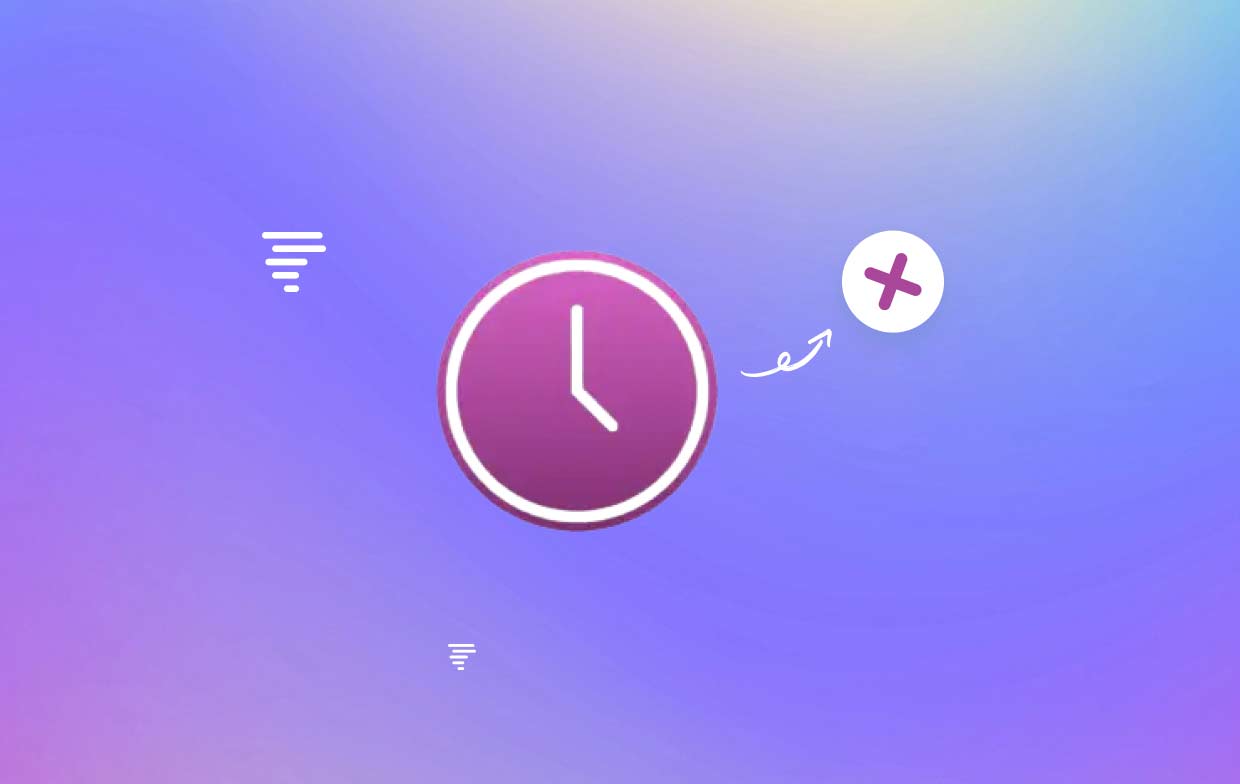
2부. macOS에서 TimeMachineEditor를 제거하는 방법은 무엇입니까?
TimeMachineEditor는 Mac에서 Time Machine 백업을 사용자 정의하고 예약하는 데 유용한 유틸리티입니다. 하지만 더 이상 필요하지 않거나 문제 해결을 위해 제거하려는 경우에는 저희가 도와드리겠습니다. 이 가이드에서는 macOS 시스템에서 TimeMachineEditor를 제거하는 단계별 프로세스를 안내합니다.
시작하기 전에 macOS에서 애플리케이션을 제거하는 방법에는 여러 가지가 있다는 점을 알아 두는 것이 중요합니다. 가장 일반적이고 신뢰할 수 있는 접근 방식을 간략하게 설명하겠습니다. 수행해야 할 작업은 다음과 같습니다.
- 앱과 관련된 모든 프로세스를 종료합니다.
- "응용 프로그램" 디렉토리의 "유틸리티" 폴더에서 또는 Spotlight 검색을 사용하여 "활동 모니터"를 실행하십시오.
- 활동 모니터 창에서 TimeMachineEditor 관련 프로세스를 찾으십시오.
- 프로세스를 선택하고 도구 모음에서 "X" 버튼을 클릭합니다.
- 필요한 경우 "종료" 또는 "강제 종료"를 선택하여 작업을 확인합니다.
- 휴지통을 사용하여 앱을 삭제합니다.
- 새 Finder 창을 열고 "응용 프로그램" 폴더로 이동합니다.
- TimeMachineEditor 애플리케이션 아이콘을 찾으세요.
- 앱 아이콘을 Dock의 휴지통 아이콘으로 끌어다 놓습니다. 또는 앱 아이콘을 마우스 오른쪽 버튼으로 클릭하고 '휴지통으로 이동'을 선택하세요.
- TimeMachineEditor의 다양한 관련 파일 및 폴더를 제거하십시오.
- Finder 메뉴에서 "이동"을 클릭하고 "폴더로 이동"을 선택합니다(또는 단축키 Shift + Command + G 사용).
- 대화 상자에서 "~/Library/"(따옴표 없이)를 입력하고 "이동"을 누릅니다.
- 다음 디렉토리로 이동하여 TimeMachineEditor 관련 파일 또는 폴더를 삭제하십시오.
- ~ / 라이브러리 / Application Support /
- ~ / 라이브러리 / 캐시 /
- ~ / Library / Preferences /
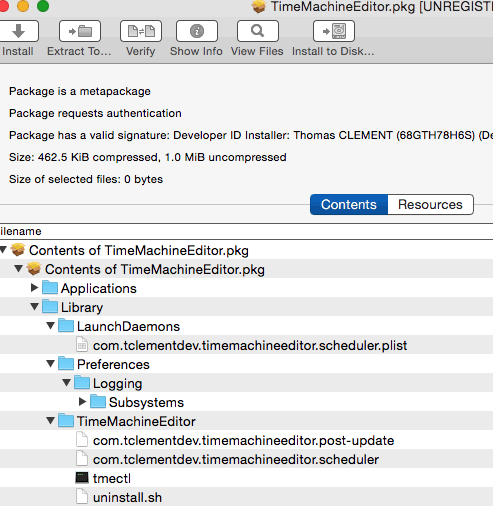
완전히 제거하려면 모든 파일을 삭제해야 합니다. Dock에서 휴지통 아이콘을 마우스 오른쪽 버튼으로 클릭하고 상황에 맞는 메뉴에서 "휴지통 비우기"를 선택하세요. 메시지가 나타나면 작업을 확인합니다.
축하해요! macOS 시스템에서 TimeMachineEditor를 성공적으로 제거했습니다. 수동으로 제거해도 관련 파일과 기본 설정이 모두 제거되지는 않을 수 있다는 점에 유의하는 것이 중요합니다. 철저한 제거를 원할 경우 다음 부분에서 소개할 타사 제거 프로그램 사용을 고려할 수 있습니다.
모든 변경 사항이 적용되도록 하려면 제거 프로세스 후에 Mac을 다시 시작해야 합니다. TimeMachineEditor를 제거하면 불필요한 프로세스와 파일을 제거하여 공간을 확보하고 시스템을 간소화합니다.
3부. Mac에서 TimeMachineEditor를 완전히 제거하려면 어떻게 해야 합니까?
PowerMyMac TimeMachineEditor와 해당 파일을 자동으로 제거하는 데 도움이 되는 전문 Mac 클리너입니다. 이는 사용하지 않는 응용 프로그램, 시스템 파일, 캐시 파일을 포함하여 모든 종류의 정크 파일을 Mac에서 검사할 수 있는 강력한 도구입니다. 또한 응용 프로그램을 제거하고 관련 파일을 제거하는 데도 도움이 될 수 있습니다.
PowerMyMac을 사용하여 Mac에서 TimeMachineEditor를 제거하려면 다음 단계를 따르십시오.
- Mac에 PowerMyMac을 다운로드하여 설치하십시오.
- 애플리케이션을 실행하고 "앱 제거 프로그램" 모듈을 클릭하세요.
- "스캔"버튼을 클릭하십시오.
- PowerMyMac은 Mac에서 모든 파일과 앱을 검색합니다.
- 검사가 완료되면 삭제하려는 앱과 파일을 선택하고 "청소" 버튼을 클릭하세요.
- 그러면 PowerMyMac이 Mac에서 TimeMachineEditor 및 모든 관련 파일을 삭제합니다. 이렇게 하면 Mac의 공간이 확보되고 성능이 향상됩니다.

PowerMyMac을 사용하여 TimeMachineEditor를 제거하면 다음과 같은 이점이 있습니다.
- Mac에서 모든 종류의 정크 파일을 검사할 수 있는 전문 도구입니다.
- 이는 응용 프로그램을 제거하고 관련 파일을 제거하는 데 도움이 될 수 있습니다.
- 사용하기 쉽고 누구나 사용할 수 있습니다.
- 안전하며 Mac을 손상시키지 않습니다.
4 부. 개요
요약하면, 몇 가지 간단한 단계를 통해 macOS 시스템에서 TimeMachineEditor를 제거할 수 있습니다. 활동 모니터를 통해 프로세스를 종료하고, 휴지통을 사용하여 애플리케이션을 삭제하고, Finder에서 관련 구성 요소를 제거하고, 휴지통을 비우면 TimeMachineEditor를 성공적으로 제거하고 Mac에서 귀중한 공간을 확보할 수 있습니다.
그러나 PowerMyMac과 같은 타사 제거 프로그램 사용을 고려해 볼 가치가 있습니다. PowerMyMac은 응용 프로그램 및 관련 파일의 제거 프로세스를 단순화하도록 특별히 설계된 제거 프로그램 모듈을 제공합니다. 시스템에서 TimeMachineEditor 및 관련 파일을 검색하여 철저한 제거를 보장합니다. 사용자 친화적인 인터페이스와 강력한 검색 기능을 갖춘 PowerMyMac은 제거 프로세스를 단순화하고 깨끗하고 효율적인 macOS 시스템을 유지하는 데 도움을 줍니다.



